Hasta la versión 2012 de AutoCAD civil 3D no había problemas para insertar superficies desde Google Earth, ya que hasta esa versión, el programa tenia las opciones de insertar y exportar superficies utilizando Google Earth (Estos comandos están en la ficha Insert).
El inconveniente existe desde la versión 2013 hasta la versión actual (2016), ya que Autodesk retiró las opciones de insertar superficies directamente desde Google Earth. Así que en este post veremos, no insertar superficies, pero si insertar curvas de nivel y con éstas crear superficies, para esto haremos de intermediario al programa Global Mapper.
Programas a utilizar
- Ubicar en Google Earth el lugar de donde queremos exportar las curvas de nivel.

- Ir al menú «Añadir» y seleccionar «Polígono», esta opción nos permite delimitar el terreno.

- Nos ubicamos sobre el nombre del polígono generado y damos clic en «Guardar lugar como…», le asignamos un nombre y lo guardamos con el formato kmz.

- Abrimos Global Mapper y seleccionamos la opción «Open Your Own Data Files», seleccionamos el «archivo kmz» que guardamos del Google Earth y damos clic en Abrir.

- Damos clic en el menú «Tools – Configure», nos aparece una ventana para configurar las coordenadas. Por default tiene seleccionada la ficha «Projection», desplegamos la lista de tipos de coordenadas, seleccionamos UTM y damos clic en aceptar.
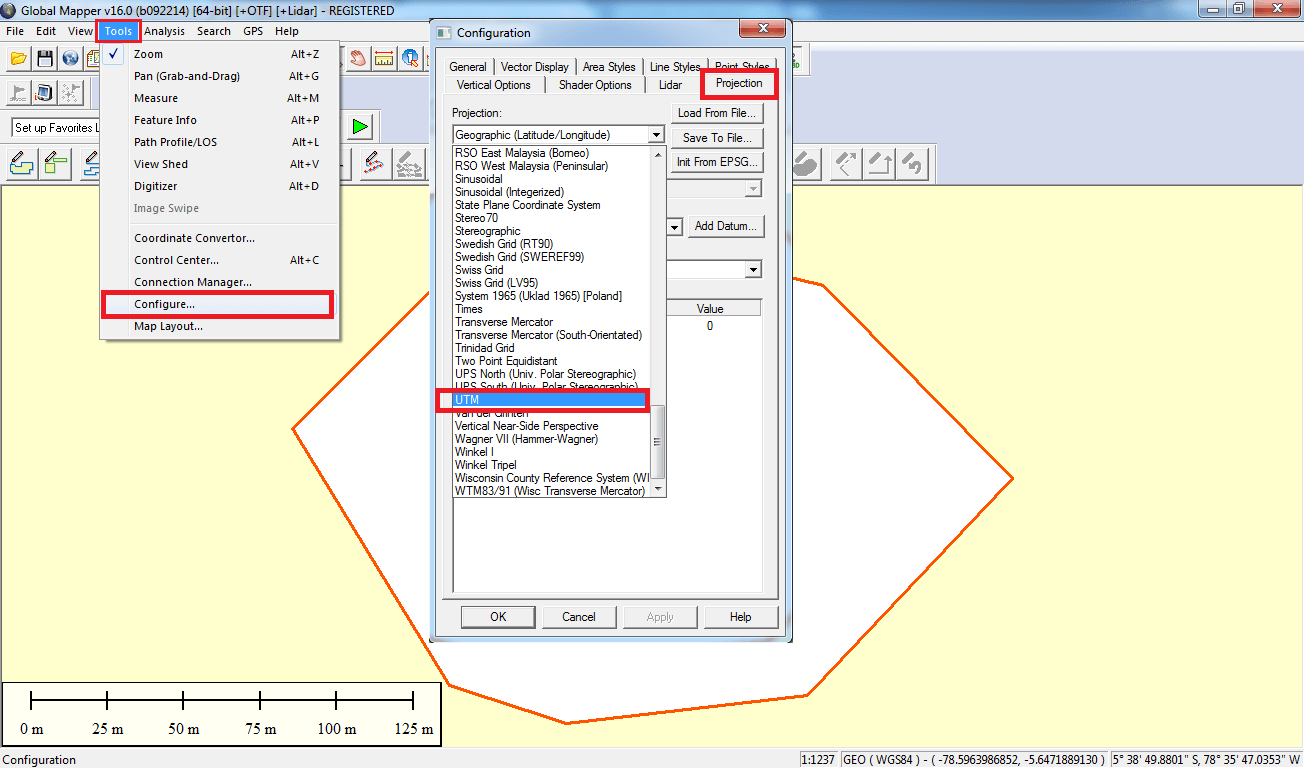
- Clic en el icono «Download Online» Data, muestra una ventana en la que debemos desplegar «Popular Sources», seleccionamos ASTER GDEM v2 worldwide elevation data (1 arc-second resolution) y damos clic en Connect.

- Clic en el menú «Analysis – Generate Contours (from terrain grid…)», aparece una ventana para hacer algunas configuraciones de acuerdo a lo que necesitemos. Podemos dejar todo por defecto o cambiar el intervalo que habrá de curva a curva. Después de hacer las configuraciones que deseemos, damos clic en «aceptar» y las curvas de nivel se generarán.

- Clic en el menú «File – Export – Export vector / Lidar format…», seleccionamos el formato DWG que es el formato de Autocad y damos clic en «aceptar». Aparece una ventana donde seleccionaremos la versión de autocad, damos clic en «aceptar», asignamos nombre al archivo y damos clic en guardar.


- Desde Autocad Civil 3D, abrimos el archivo que hemos exportado del Global Mapper, y ya teniendo las curvas de nivel podemos crear la superficie.


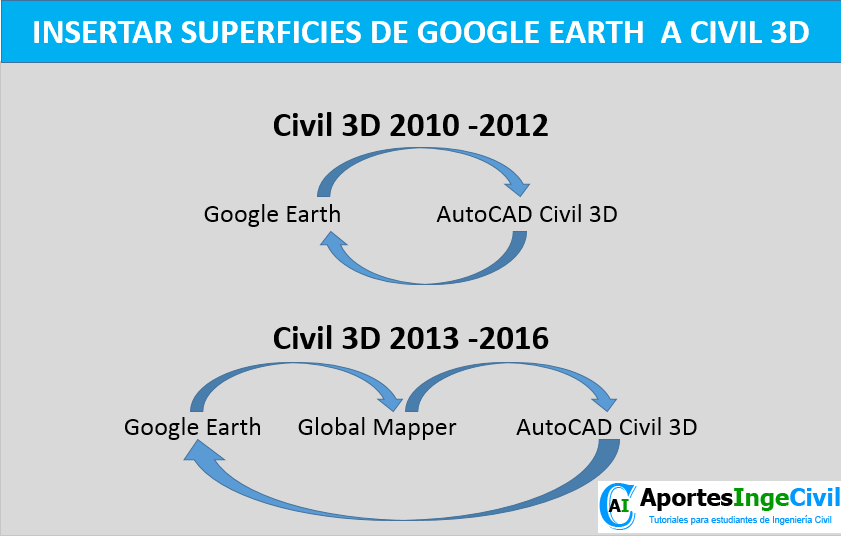
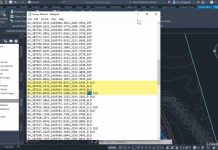


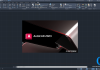
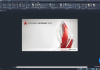
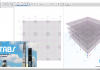
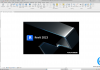
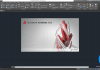



Que gran ayuda, gracias!
que marjen de error tienen estos resultados si lo comparamos usando una estacion total en el terreno
hola pero al momento de exportar las curvas den nivel del global mapper al civil las unidades cambian a pulg y no hay como cambiar a metros lo cual dificulta al momento de escalar e imprimir en laminas por que la escala no cuadra.
Realizo el procedimiento y me arroja las curvas de nivel dentro y fuera del polígono demarcado en google earth. Como hago para que las curvas de nivel sean solamente las internas al polígono generado asi como se observa en las imágenes? Gracias
Quisiera saber si las versiones recientes de civil 3D (2017 y 2018) ya permiten insertar datos directamente del Google Earth, en todo caso cual de todas las versiones de Civil 3D me recomendarían.
A partir de la versión 2013 no es posible insertar superficies directamente de Google Earth. Siempre se recomienda la última versión, para insertar superficies en versiones recientes se hace uso de otras aplicaciones como el Global Mapper.
Excelente tutorial, grandioso gracias
no puedo activar el global mapper
Buenas una duda que precisión tiene crear las curvas de nivel con este método para que las recomendad usar .Desde ya gracias
Muchas gracias, super util y practico.
no puedo abrir en autocad civil 3d 2015.
abre el documento pero no parece el poligono con las curvas de nivel. ayuda por favor
Si lo ha exportado en formato CAD debería de aparecer, aplica un Zoom extend (comando: ZE) para que veas los objetos del documento.
Para encontrar ASTER GDEM deben bajar a la pestaña que dice TERRAIN DATA, ahi es donde aparece en mi global mapper
en la version de global mapper no me aparece la opcion ASTER GDEM v2 worldwide elevation data (1 arc-second resolution)
por favor instale el Global Mapper pero necesito el crak para activarlo por q no puedo utilizarlo
Revisa este post:
https://aportesingecivil.com/descargar-global-mapper-v17/es igual para autocad 2017
Si, lo mismo.
amigo poque cuando todos los pasos corectos y no puedo configuarralo como superficie me sale como polilinea no como puntos llega al pincho esta mierda
Jajaja, seguramente algo estás haciendo mal.
Genial, ese era el link que estaba perdido. Me saco el sombrero.
saludos hago todo bien ,pero cundo exporto dwg el archivo no me sale en la dirección indicada
saludos hago todo bien ,pero cundo exporto dwg el archivo no me sale en la dirección indicada
en el paso 6 solo dale click en conectar sin cambiar nada
que gran página, te pasaste maestro, como hago para seguirte, quisiera estar al tanto de tus aportes
EN EL PASO 6: "Download Online" Data, muestra una ventana en la que debemos desplegar "Popular Sources", seleccionamos ASTER GDEM v2 worldwide elevation data (1 arc-second resolution) y damos clic en Connect.
(NO ME APARECE :ASTER GDEM v2 worldwide elevation data (1 arc-second resolution) EN EL GLOBAL MAPPER AYUDA…